海報制作,在PS中制作簡約的鏤空文字海報
時間:2024-03-08 22:32作者:下載吧人氣:33
教程通過PS制作有鏤空效果的海報,效果比較有視覺感,制作起來也比較好上手,文字的效果在圖層樣式中進(jìn)行設(shè)置,同學(xué)們可以通過具體的練習(xí)來操作一下,學(xué)習(xí)PS就是要動手進(jìn)行練習(xí),這樣對提高和掌握PS技術(shù)都有幫助,我們看到自己感興趣的教程就要立馬練習(xí)起來,而不是隨手就點了右上角的關(guān)閉命令,動手操作一下吧,相信你會做的更好。
效果圖:
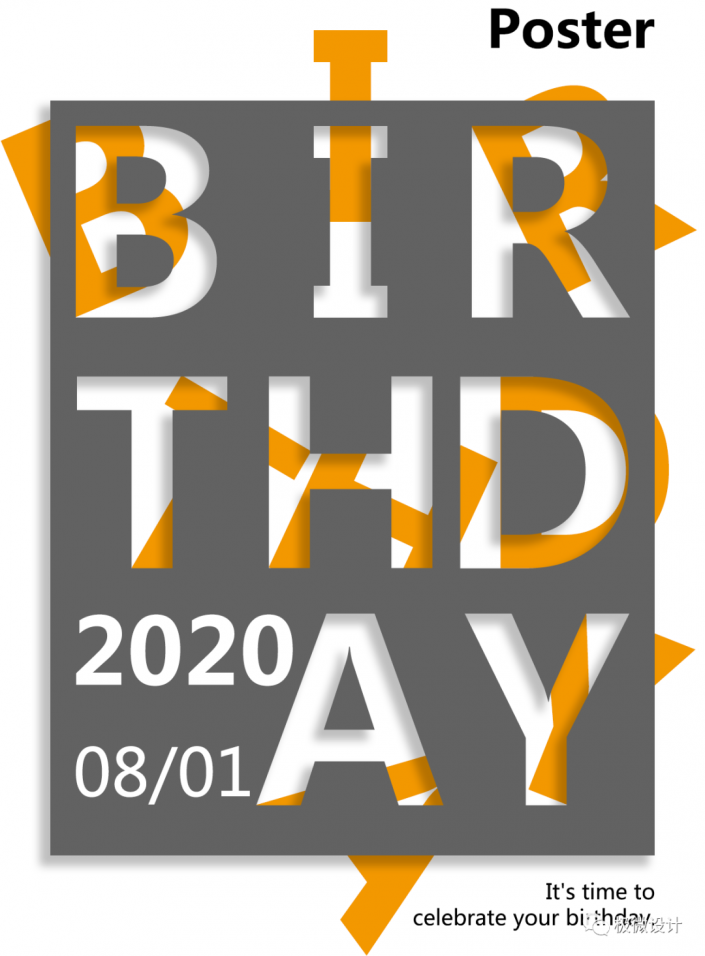 學(xué)習(xí)PS請到www.16xx8.com
學(xué)習(xí)PS請到www.16xx8.com
操作步驟:
第一步:
打開PS,按Ctrl+N新建一個畫布(寬度:1191像素、高度:1616像素,背景內(nèi)容:白色),確定后,就得到“背景”圖層
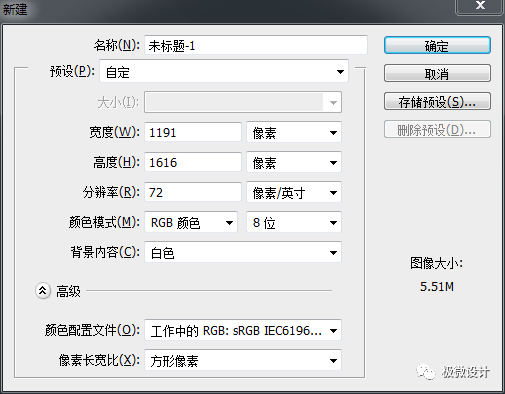

第二步:
按Shift+Ctrl+N新建一個圖層,就得到“圖層 1”圖層;接著在“圖層 1”圖層,按M使用矩形選框工具,在圖像中框選出一個矩形選區(qū),好了后;然后按Shift+F5在選區(qū)內(nèi)填充(顏色:#626262),好了后點擊‘確定’;再按Ctrl+D取消選擇
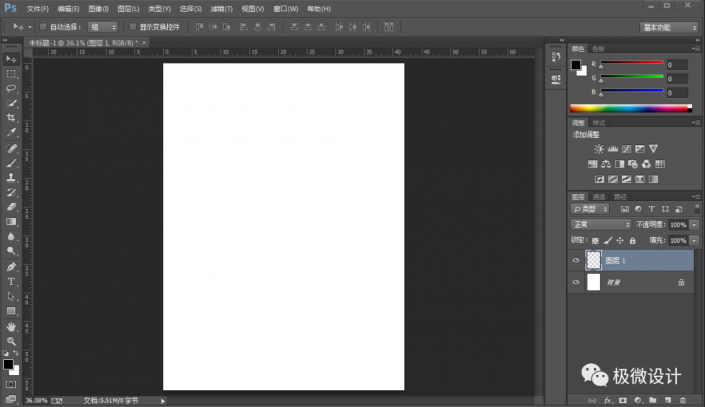
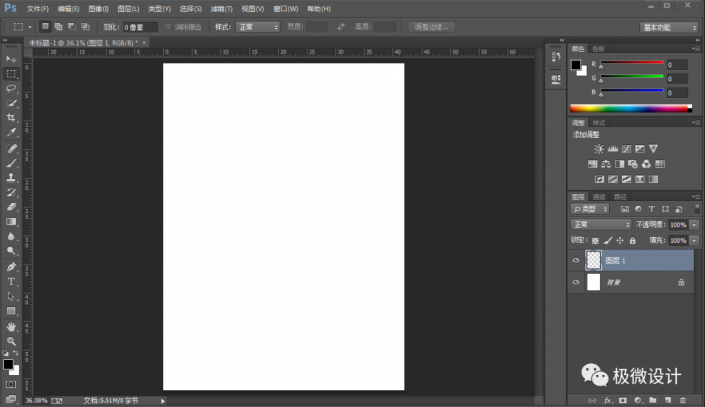
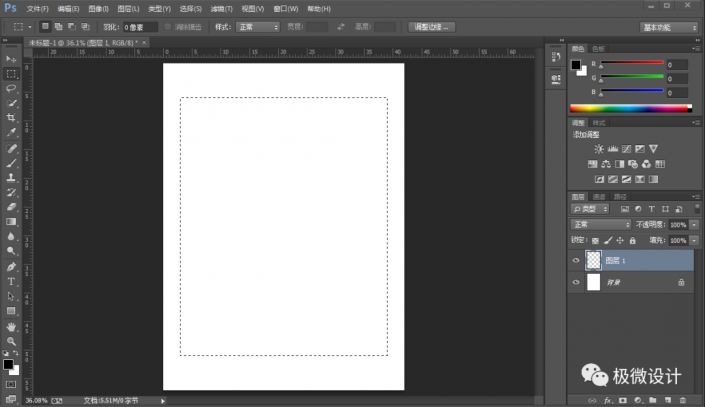
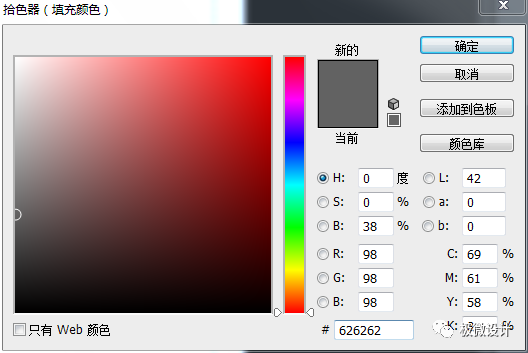
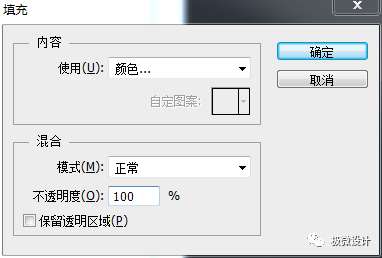
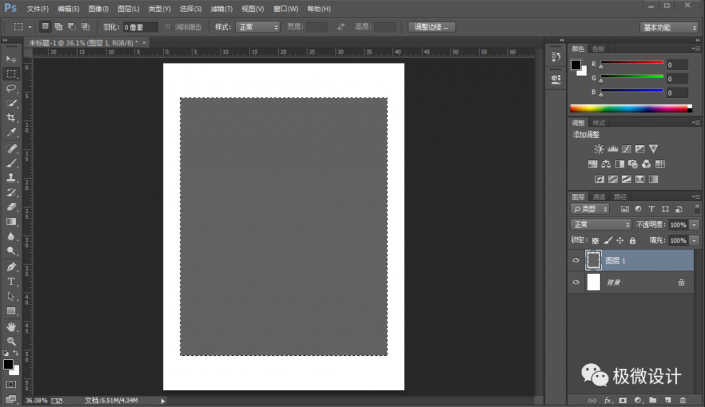
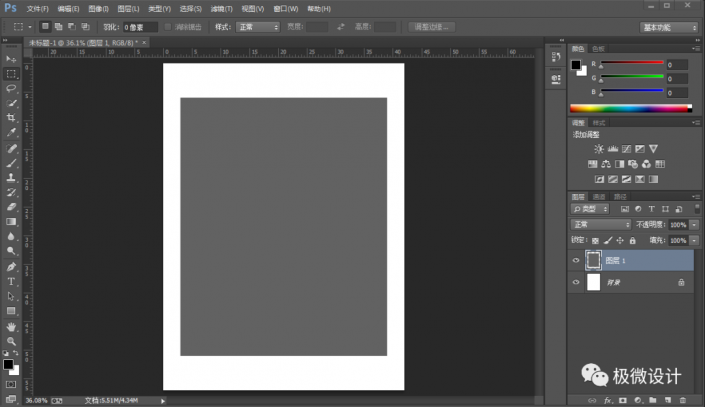
第三步:
按T使用文字工具,輸入自己喜歡的文字(比如:B),好了后,就得到“B”文字圖層;接著依次輸入其它各個文字,并排列擺放好各個文字圖層的順序位置
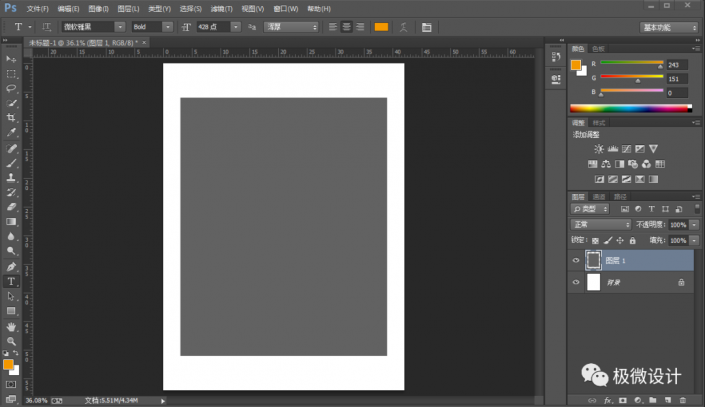
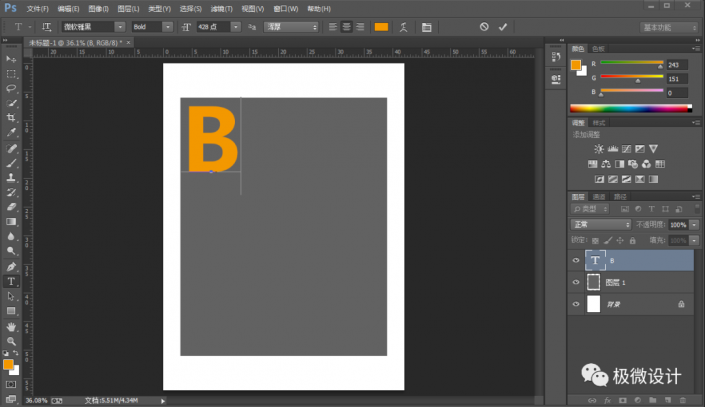
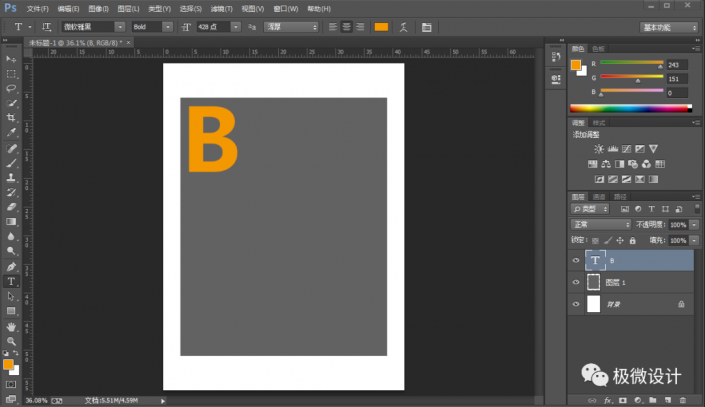
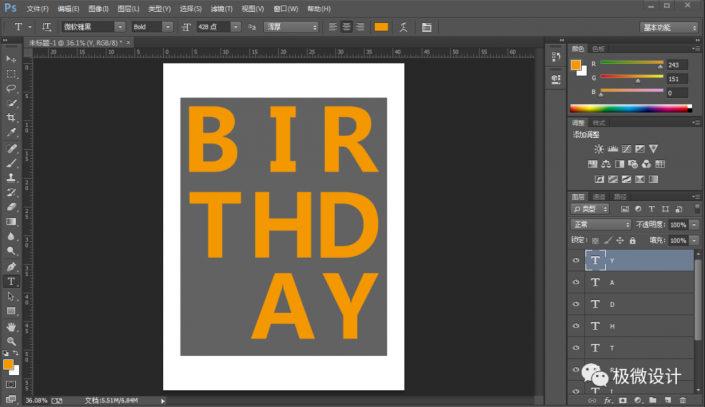
第四步:
按住Ctrl鍵并同時將所有的文字圖層全都點擊選中,好了后;接著按Ctrl+J將所有選中的文字圖層全都復(fù)制拷貝一下;然后按Ctrl+E將所有復(fù)制拷貝的文字圖層全都合并成一個圖層,就合并得到“Y 拷貝”圖層
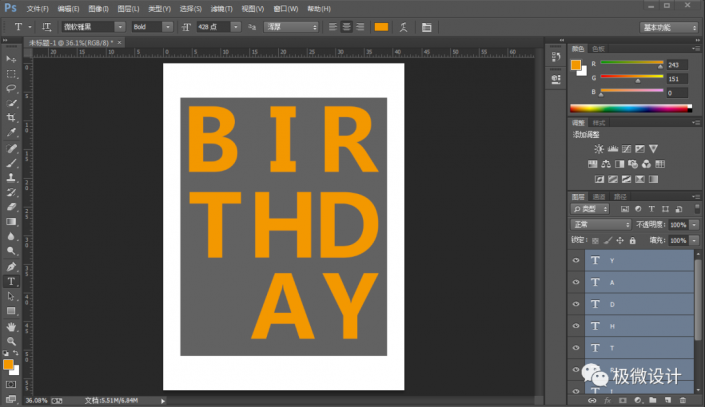
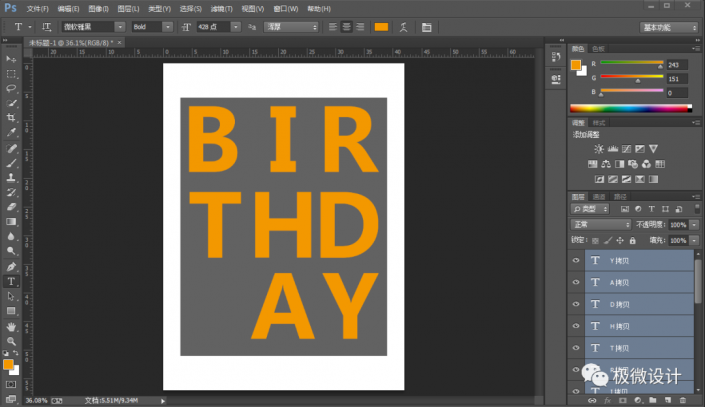
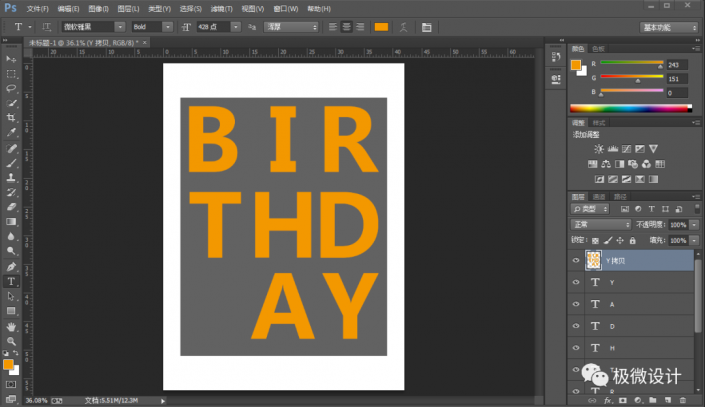
第五步:
點擊‘創(chuàng)建新組’功能,就得到“組 1”組;接著按住Ctrl鍵并同時將之前所有沒有復(fù)制拷貝的文字圖層全都點擊選中并拖進(jìn)“組 1”組里面;然后把“組 1”組的小眼睛關(guān)閉
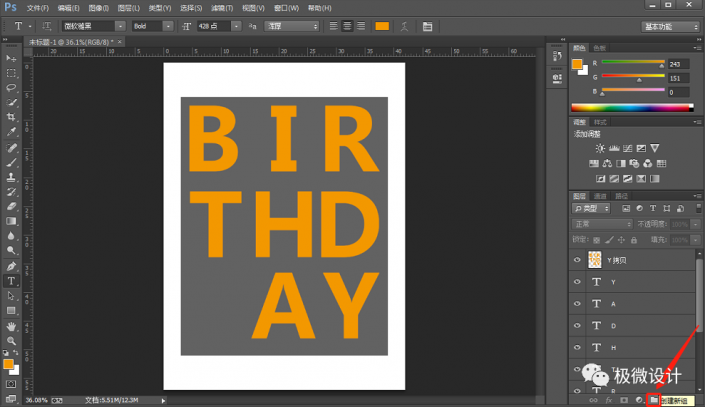
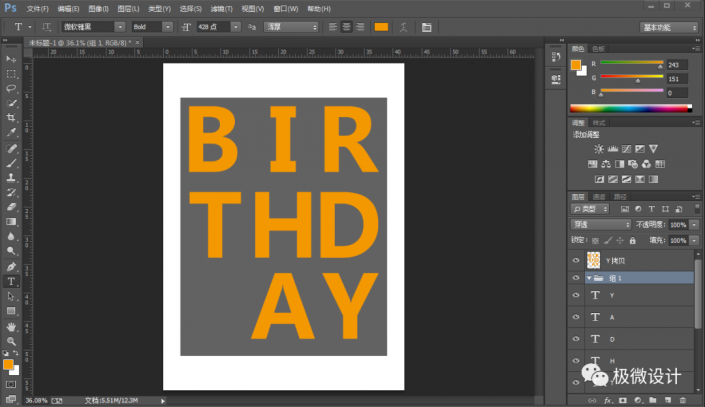
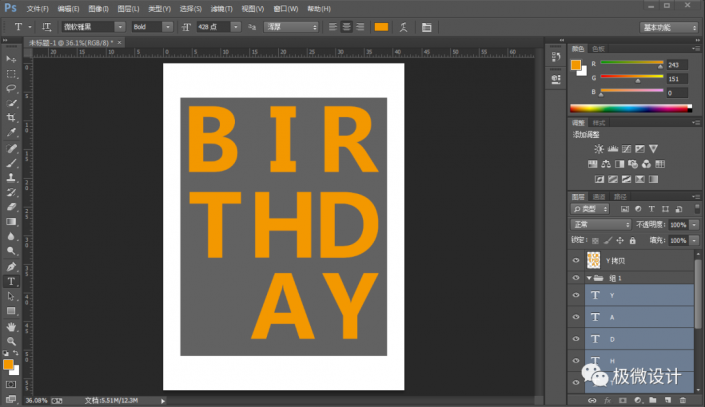
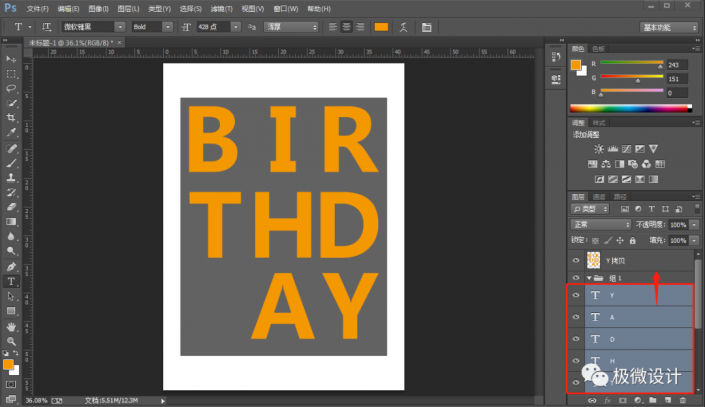
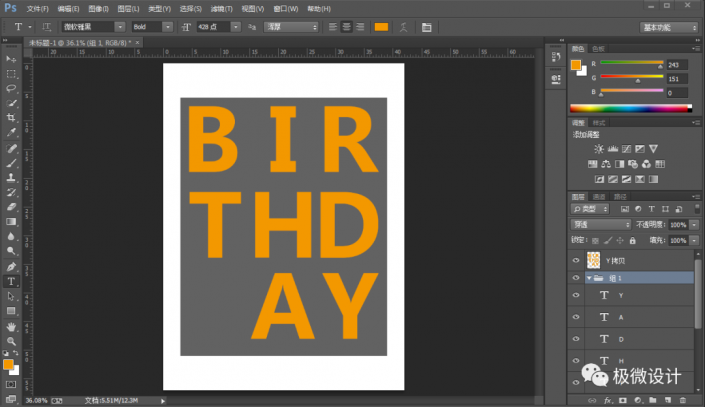
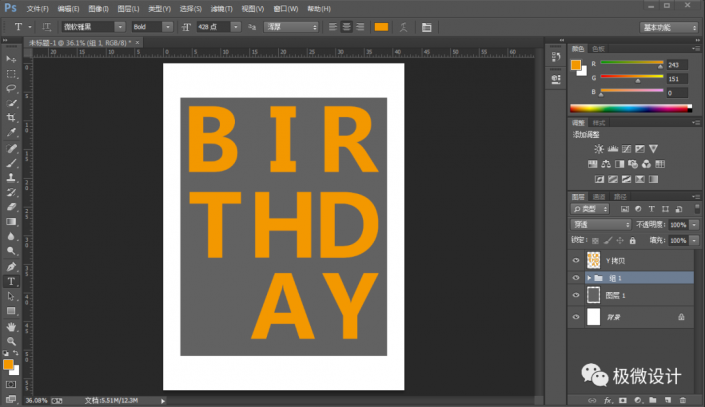
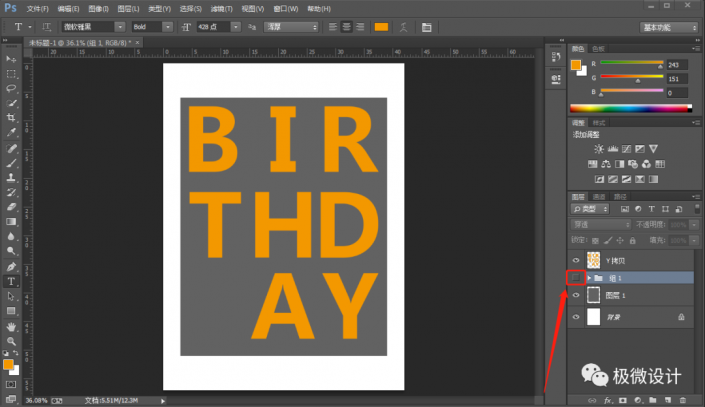

第六步:
在“Y 拷貝”文字圖層,按住Ctrl鍵并同時單擊“Y 拷貝”文字圖層縮覽圖,顯示出文字的選區(qū);接著在“圖層 1”圖層,按Delete鍵清除;然后按Ctrl+D取消選擇;再把“Y 拷貝”文字圖層的小眼睛關(guān)閉
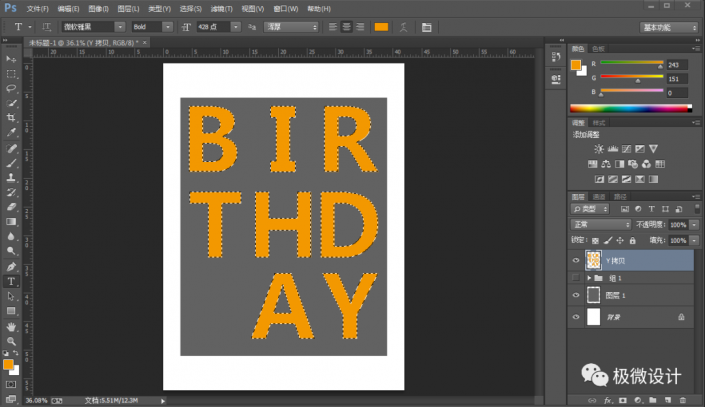
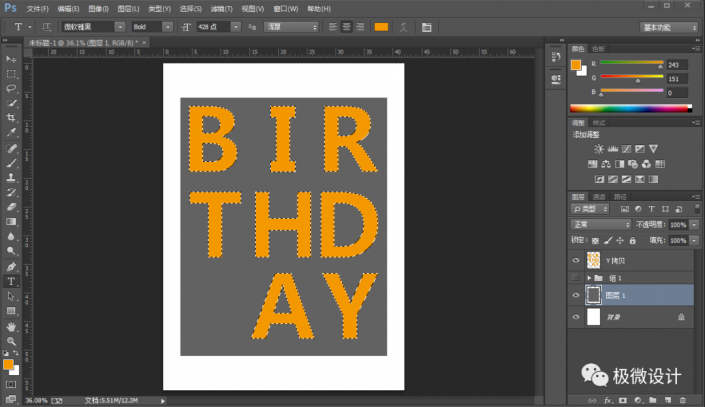
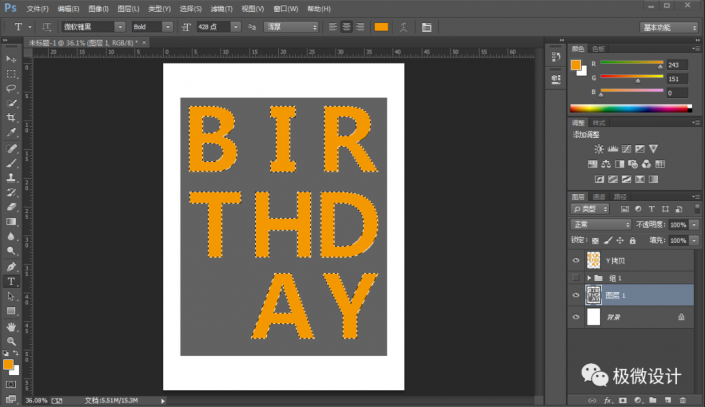
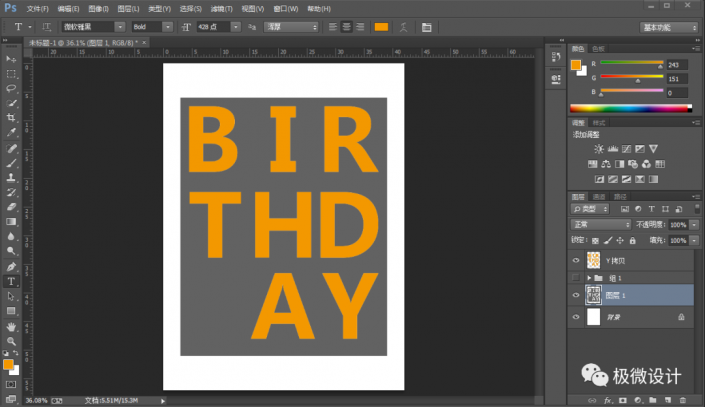
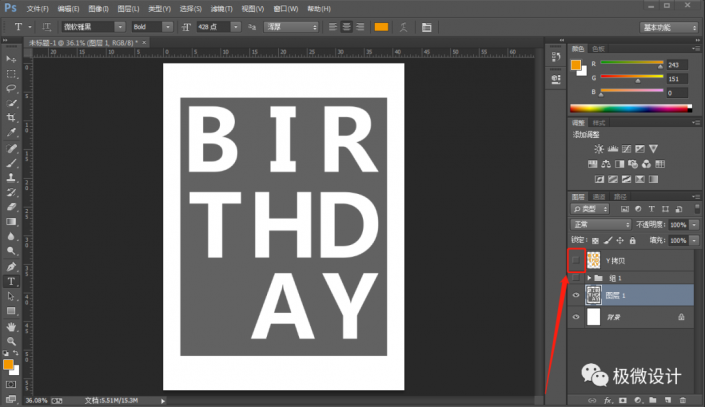
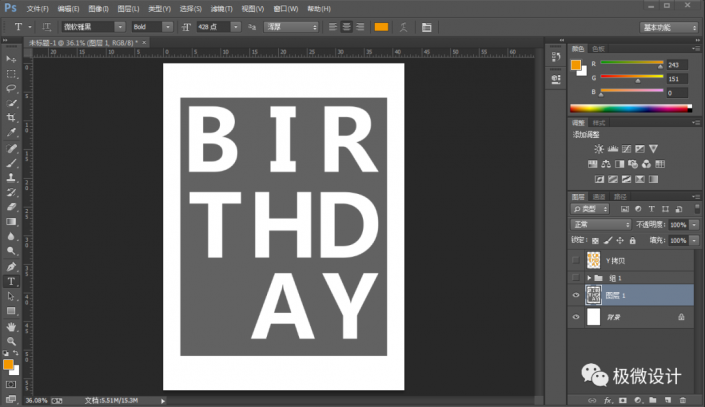
第七步:
把“圖層 1”圖層的圖層順序拖移動到“組 1”組的上面;接著在“圖層 1”圖層,點擊選擇:圖層 >圖層樣式 >投影,設(shè)置(混合模式:正片疊底、顏色:黑色、不透明度:25%、角度:45度、把‘使用全局光’打勾、距離:20像素、擴展:20%、大小:20像素、等高線:線性、把‘消除鋸齒’的勾去掉、雜色:0%、把‘圖層挖空投影’打勾),好了后點擊‘確定’
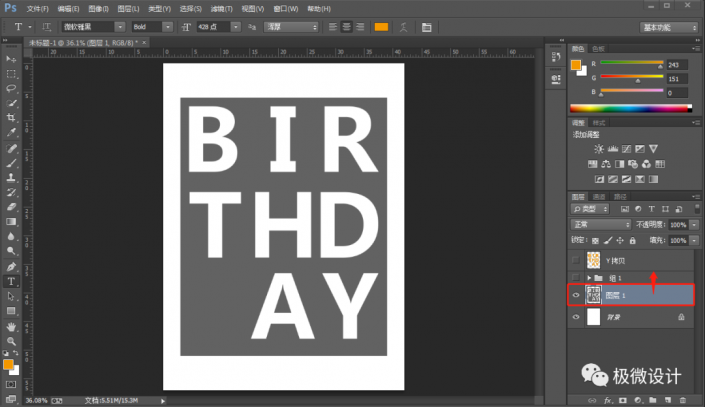
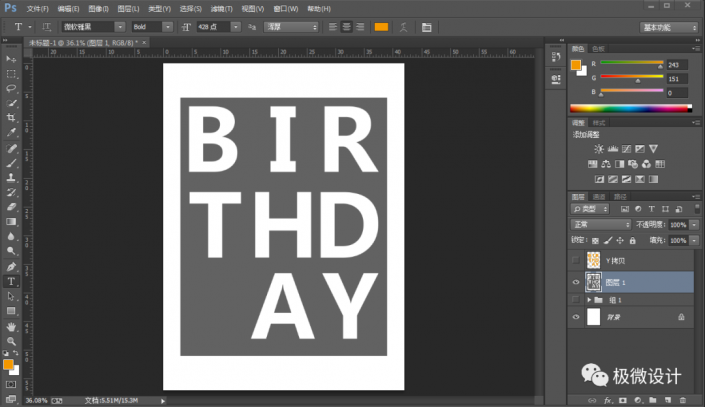

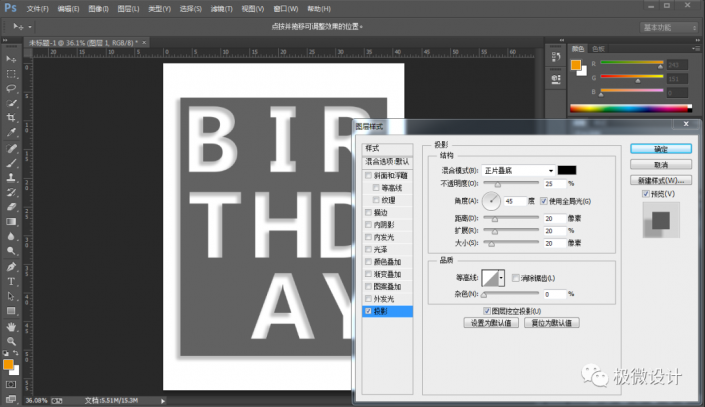
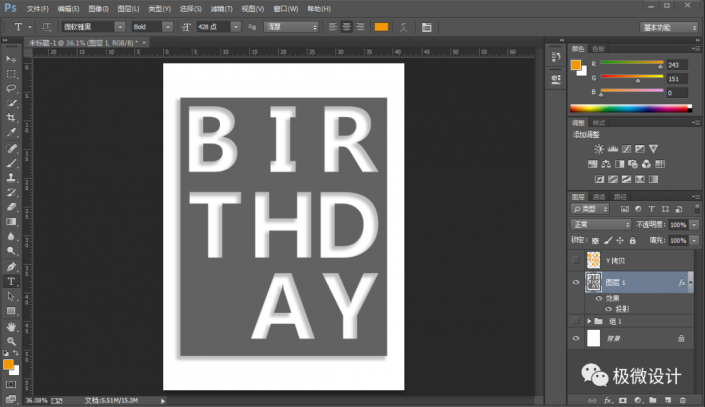
第八步:
把“組 1”組的小眼睛開啟;接著在“組 1”組里面的“Y”文字圖層,按Ctrl+T調(diào)整一下‘Y’文字的角度,好了后;然后在“組 1”組里面的其它文字圖層,依次調(diào)整各個文字的角度
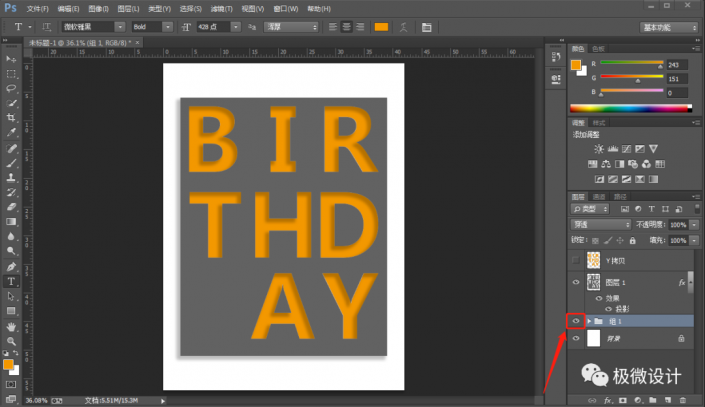
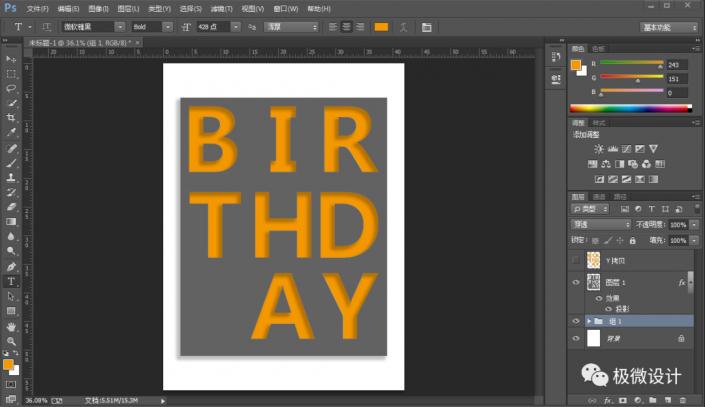
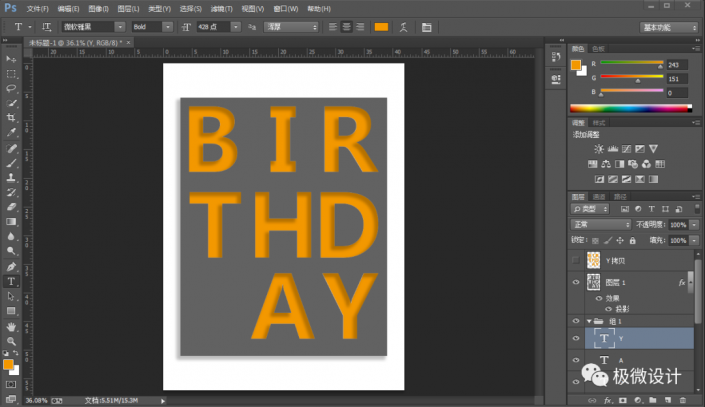

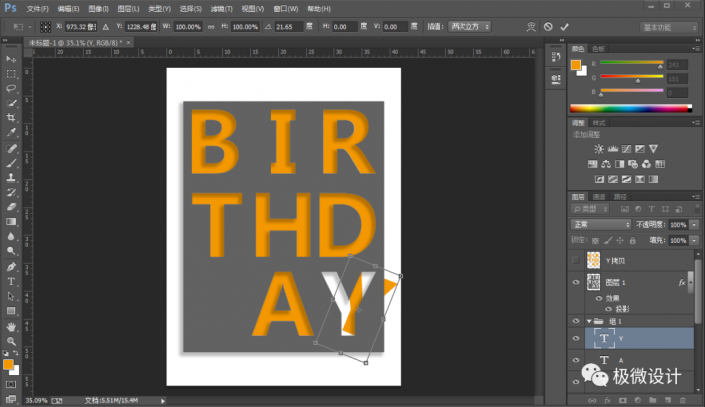
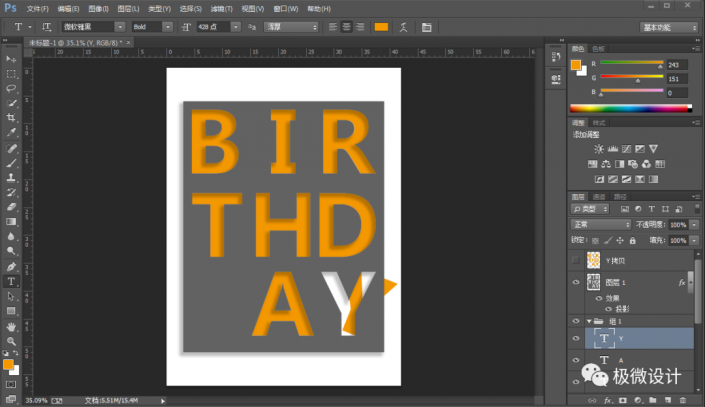
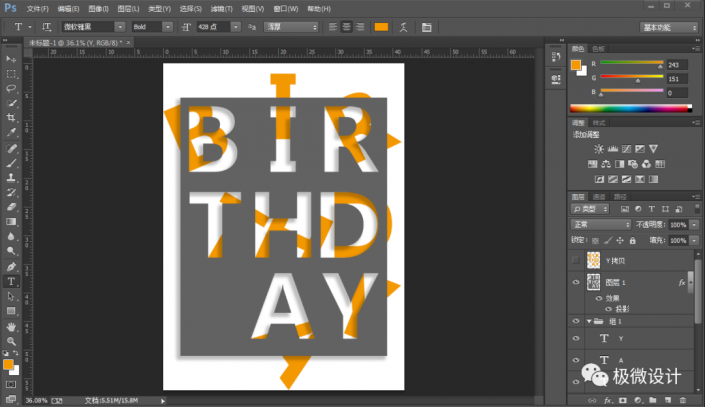
第九步:
按T使用文字工具,隨意輸入一些自己喜歡的文字,使海報效果更佳,即可完成。
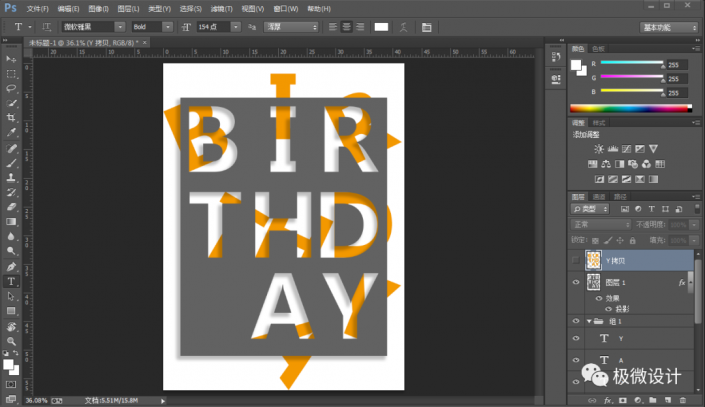
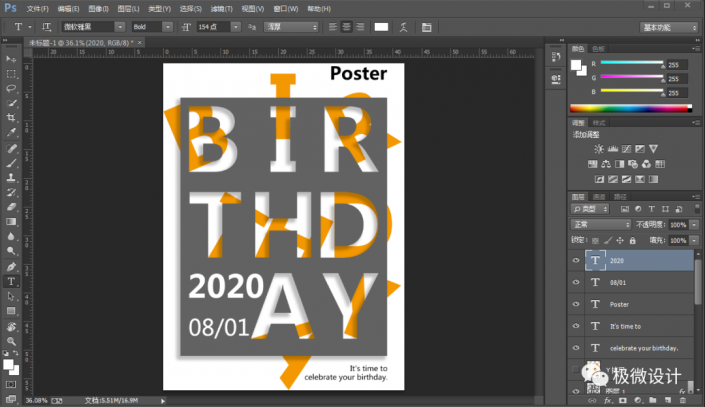
完成:
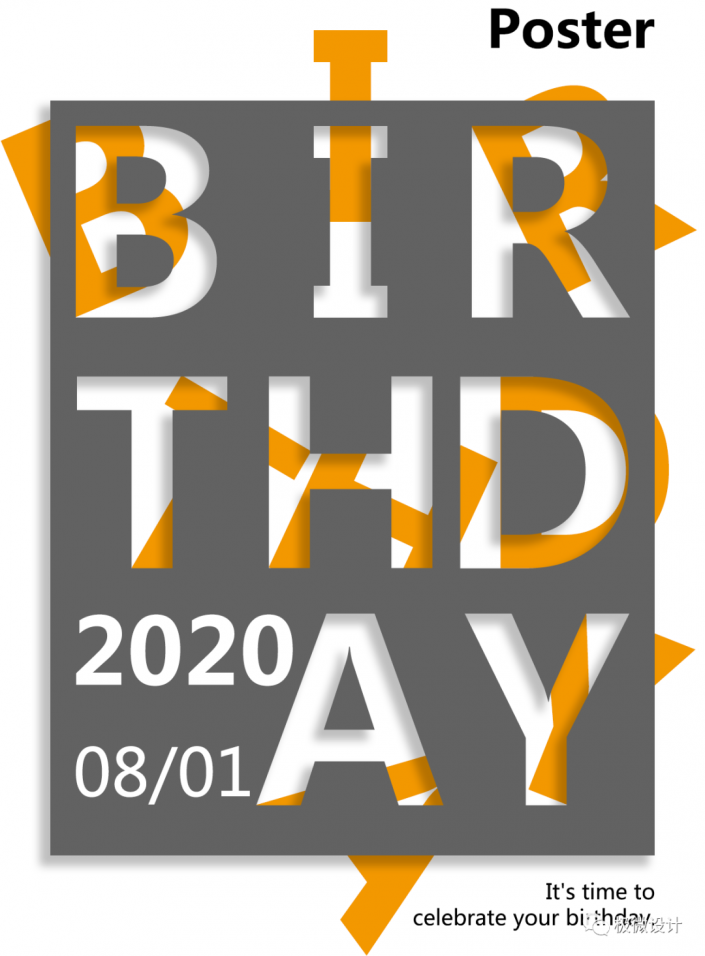 學(xué)習(xí)PS請到www.16xx8.com
學(xué)習(xí)PS請到www.16xx8.com
一起來練習(xí)一下吧,相信同學(xué)們通過教程可以熟練的掌握海報的制作方法,也相信你可以制作更有個人風(fēng)格的海報。

網(wǎng)友評論